您现在的位置是:主页 > ThinkPad >
ThinkPad 常见的鼠标问题及解决方法
发布时间:2021-09-29 16:19:25所属栏目:ThinkPad 已帮助人编辑作者:ThinkPad笔记本电脑维修
ThinkPad 的鼠标有时候会出现一些接触不是,或者是总是闪动或者是鼠标总是乱跑,本文总结了几个鼠标常见的问题解决办法,希望可以帮大家解决一些问题。
ThinkPad鼠标的一些问题的解决方法:
1. 确认鼠标设备的状态已被设置为 Automatic(自动) 或 AutoDisable
注意:如果将鼠标按上面所说的进行设置,那么在连接外接PS/2鼠标后TrackPoint或UltraNav会自动禁用。
对于ThinkPad A/T/X/R系列机型,按下列步骤来确认设置:
a. 打开计算机;
b. 屏幕左下方出现Press F1 for IBM BIOS Setup Utility提示时,按F1键进入BIOS;如果出现输入口令的提示,请输入正确的口令;
c. 选择 Config,然后选择 Keyboard/Mouse;
d. 在Keyboard/Mouse中,将TrackPoint或UltraNav触摸板设置为 Automatic 或 AutoDisable;
或者 通过ThinkPad Configuration程序来确认设置:
a. 点击开始、程序、ThinkPad,在其中选择 ThinkPad、ThinkPad Utilities,点击 ThinkPad Configuration;
b. 在ThinkPad Configuration界面中,点击 TrackPoint 按钮;
c. 在TrackPoint中,设置为 Automatic 或 AutoDisable;
2. 确认外接鼠标通过端口(PS/2口或USB口)正确连接
PS/2鼠标有两种连接方式:
第一种:PS/2外接鼠标直接连接到ThinkPad电脑的PS/2口上;
第二种:PS/2外接鼠标连接到键盘/鼠标连接器(P/N:54G0441)上,而键盘/鼠标连接器(P/N:54G0441)连接到ThinkPad电脑的PS/2口上;
注意:

ThinkPad电脑上的PS/2口的图例
下列机型没有PS/2口,因此不支持PS/2口的设备:
ThinkPad A30, A30p, A31, A31p
ThinkPad R30, R31, R32
ThinkPad T30
ThinkPad X20, X21, X22, X23, X24, X30
如果需要连接USB口鼠标,那么必须选用带有USB口的机型,并安装支持USB功能的操作系统;

ThinkPad电脑上的USB口的图例
3. 确认已安装鼠标的最新驱动程序
查询最新的TrackPoint或UltraNav驱动程序并进行正确的安装。
一般鼠标出问题有了这3种方法基本上就可以解决了,如果是复杂的问题可以继续在脚本之家查找哦,谢谢大家的关注,希望能帮到大家。
Tags:
相关文章
- thinkpad笔记本怎么设置windows中显示动画?
- ThinkPad 常见的鼠标问题及解决方法
- thinkpad E430C系统还原的详细步骤
- ThinkPad T480笔记本怎么设置win10锁屏时长?
- ThinkPad X61加装mini PCI-e的详细技术方案
- Thinkpad任务栏怎么显示具体电量?
- ThinkPad X13锐龙版怎么样 ThinkPad X13锐龙版笔记本深度评测
- 2018新款X1 Tablet Evo值得买吗?ThinkPad X1 Tablet Evo二合一商务本评测
- 联想ThinkPad W550s系列笔记本工作站发布
- Thinkpad X1 高清拆机图解
猜你喜欢

ThinkPad 25年典藏版怎么样?ThinkPad T470 25年典藏版全面首发评测
ThinkPad是PC行业中的经典品牌,甚至可以说它是商务笔记本电脑的代名词。自...
ThinkPad黑将2017游戏性能如何 联想ThinkPad黑将2017游戏爆测
联想ThinkPad黑将 2017,作为联想ThinkPad旗下的一款竞技本,既满足了上班族中的...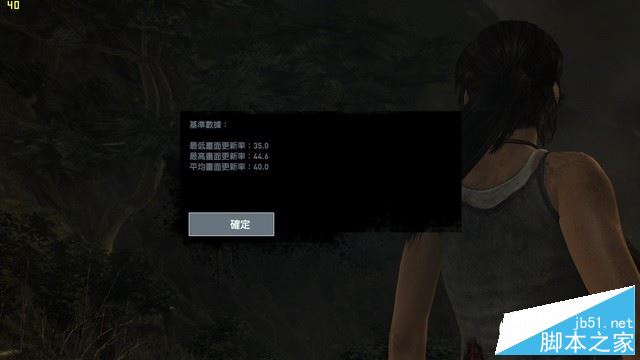
ThinkPad E570值得买吗?联想ThinkPad E570全面深度评测图解
作为商用笔记本领域的王牌产品,ThinkPad也耐不住寂寞开始向游戏本行业靠拢,...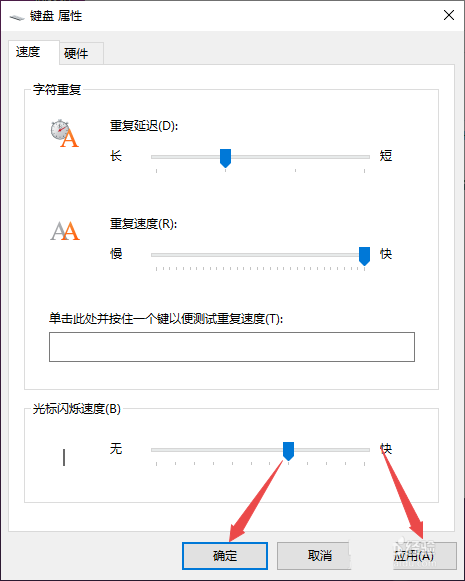
thinkpad笔记本键盘的字符重复延迟怎么调整?
键盘的重复延迟就是你按一个键不松,多长时间后会再次重复这个字符,速率...
